文章詳情頁
美圖秀秀如何拼接多圖?美圖秀秀拼接多圖操作步驟詳解
瀏覽:143日期:2022-10-24 08:06:44
美圖秀秀如何拼接多圖,如果你也有這樣的疑惑,那就快來看看這篇美圖秀秀拼接多圖操作步驟詳解,希望能解決小伙伴們的問題哦~
打開美圖秀秀,打開原圖后,點擊菜單里“拼圖”,選擇“照片拼接”。
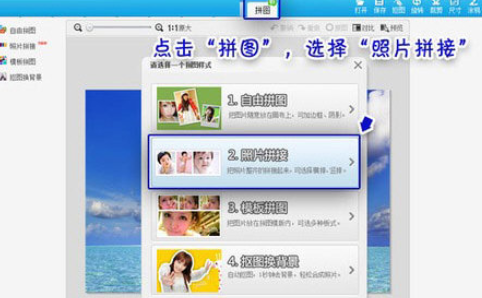
點擊“批量增加照片”,將其他需要拼接起來的照片添加進來。
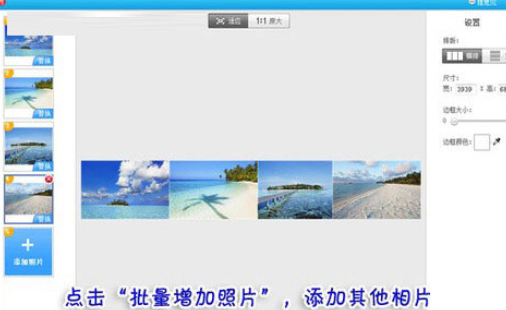
在右側的功能欄可以調節排版方式,尺寸大小和邊框。在這里我們將邊框顏色選擇為黑色,并調整合適的邊框大小。調整好后,點擊“應用”。
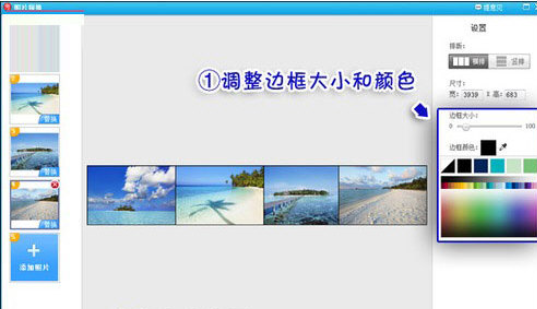
提示:圖片做好后,大家可以直接點擊“發到微博”按鈕。不過上傳到微博的圖片記得要選擇豎版模式,因為微博的發圖是有寬度限制的哦!
這時點擊菜單里的“邊框”,選擇“簡單邊框”,選擇一個膠片邊框應用到拼接后的圖片上,有種看電影膠片的感覺。
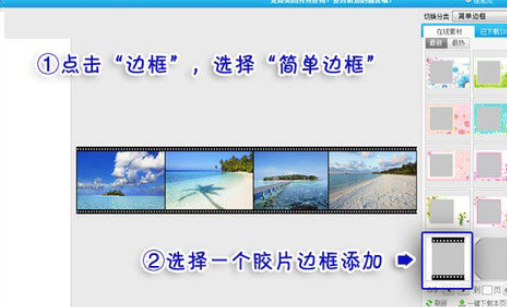
最后還能為效果圖添加適當特效讓風景更漂亮。這里用的是“美化”菜單中新的“影樓特效”——“冰靈”,讓海水更加清澈。
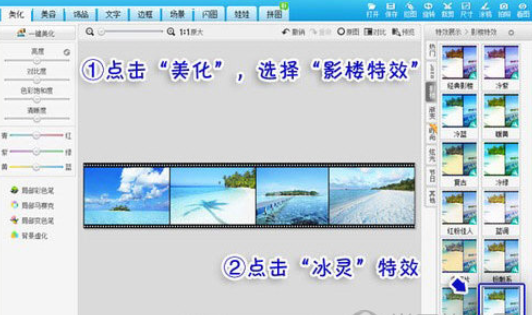
再來看下豎版的效果圖吧:
美圖秀秀相關攻略推薦:
美圖秀秀怎么去除痘痘疤痕?美圖秀秀去除痘痘疤痕圖文教程
手機照片上如何畫直線_手機照片上畫直線方法分享
美圖秀秀如何翻轉圖片?美圖秀秀翻轉圖片方法一覽

上文就是好吧啦網小編為您帶來的美圖秀秀拼接多圖操作步驟詳解,各位小伙伴都了解了嗎?若還有疑問請多多關注IE瀏覽器中文網站專區!
相關文章:
排行榜

 網公網安備
網公網安備